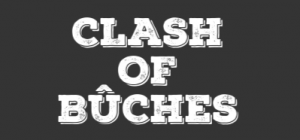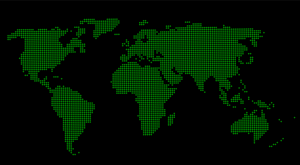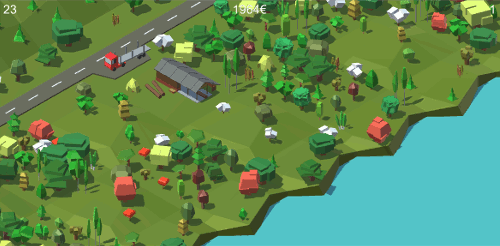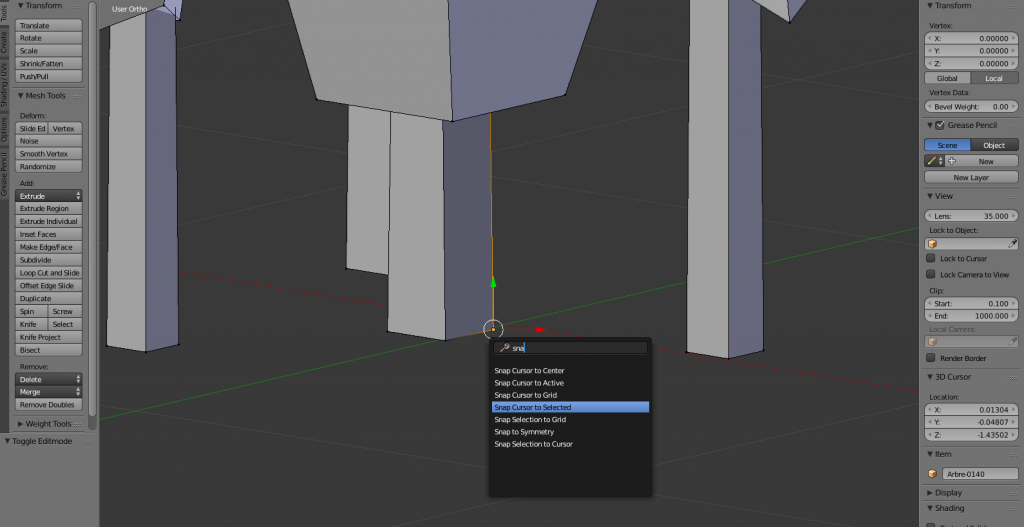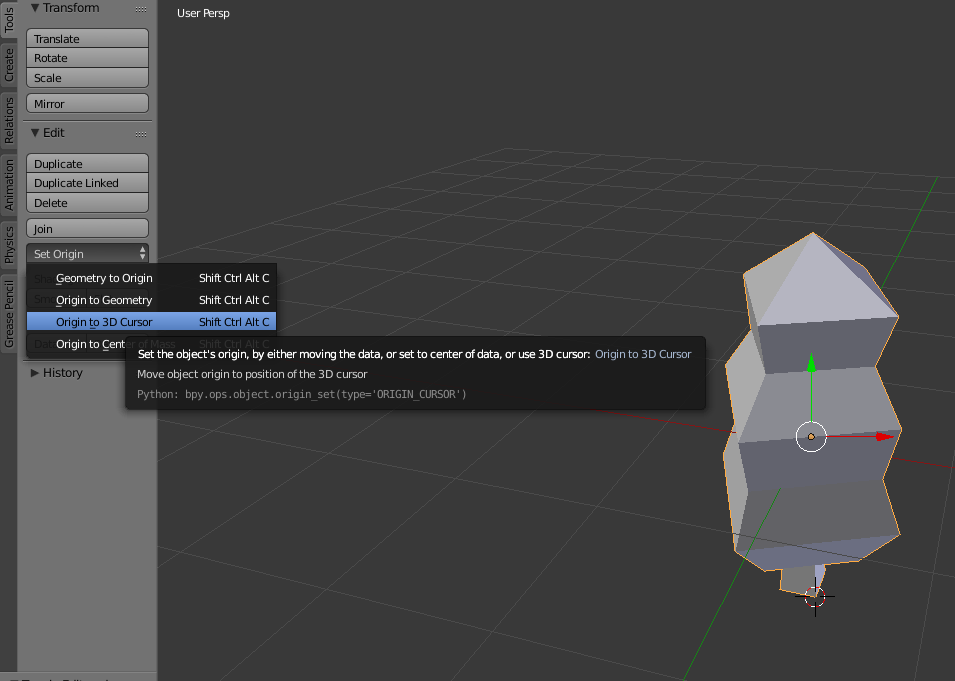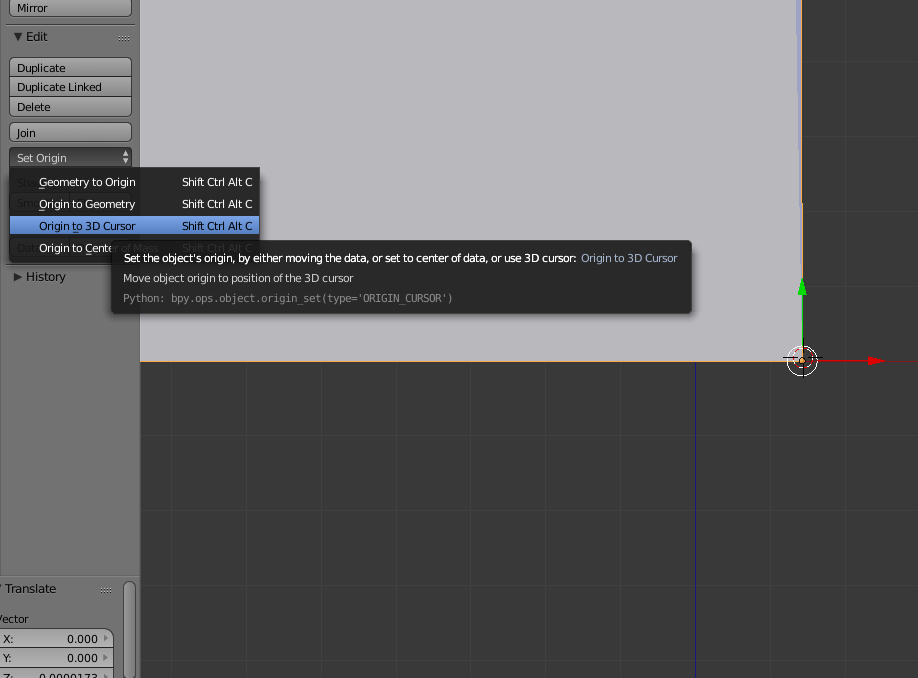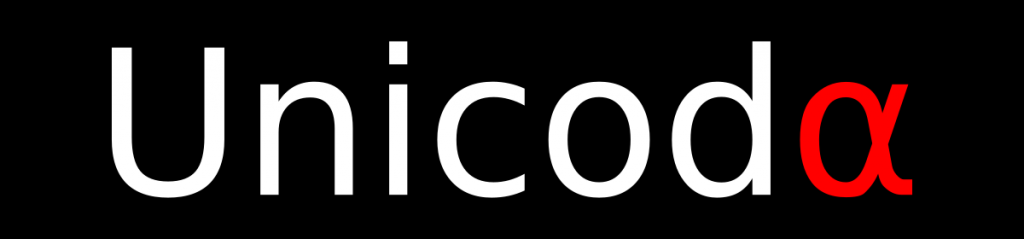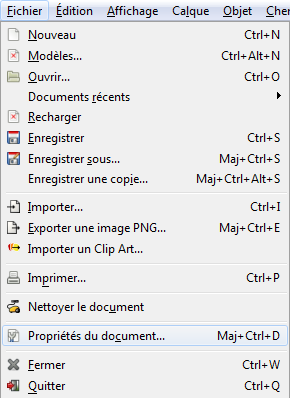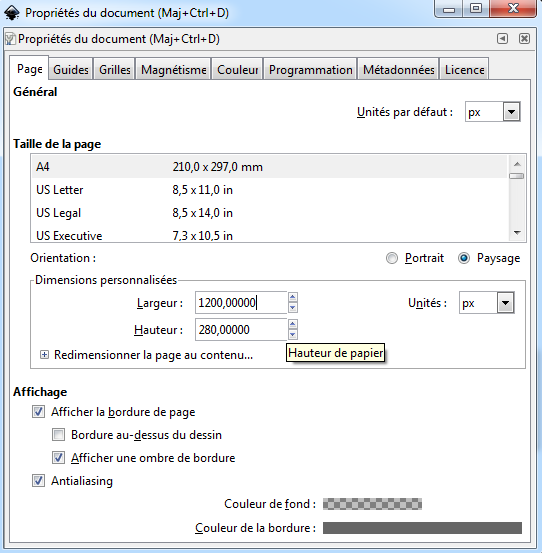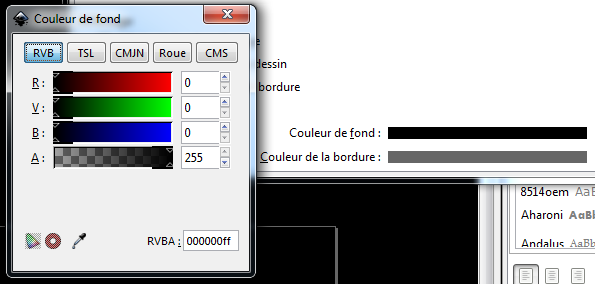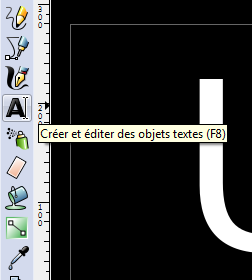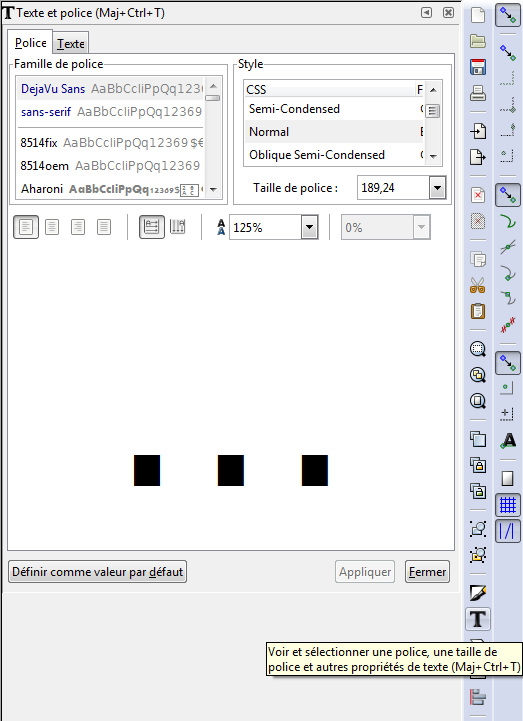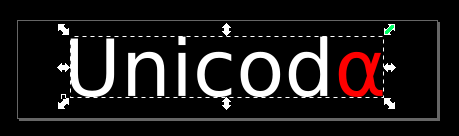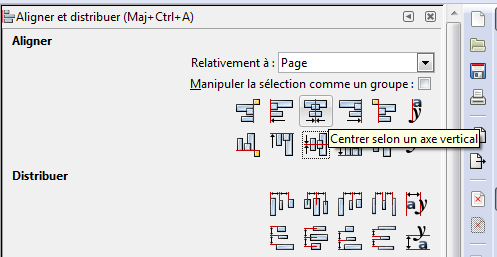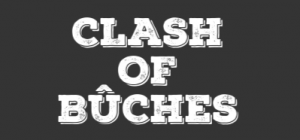 Le semestre étant pour moi terminé il est temps de faire un point sur l’avenir du projet !
Le semestre étant pour moi terminé il est temps de faire un point sur l’avenir du projet !
J’ai pu travailler avec un camarade de promo sur le projet ce qui nous a permis d’avancer plus rapidement que si j’avais été seul mais aussi de partager nos connaissances acquises sur le court laps de temps qui était dédié à ce projet.
Depuis le dernier article, le projet a bien évolué et c’est ce que j’aimerais vous présenter aujourd’hui.
Clash of bûches notre projet, est un jeu basé sur le principe simple de la gestion forestière. Mais cette gestion ne se cantonnera pas aux seules terres virtuelles créées ou générées pour l’occasion. Dans notre jeu il sera question de faire croitre son empire du bois dans le monde entier en explorant plusieurs paysages connus comme inconnus.
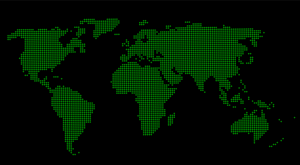 Vous débuterez avec en poche quelques billets et une petite exploitation forestière que vous devrez gérer pour le mieux.
Vous débuterez avec en poche quelques billets et une petite exploitation forestière que vous devrez gérer pour le mieux.
La semaine passée j’ai pu ajouter au jeu un système de pousse de la forêt. Et j’en ai fait un petit GIF pour illustrer mes propos :
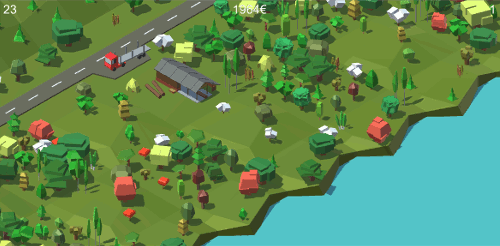 Comme vous pouvez le voir un camion et une route ont été ajoutés. Le camion permet de vendre le bois à un prix fixe à tout moment de la partie, quant à la route elle ne sert pour l’instant qu’à faire jolie. Je réfléchie au moyen de la rendre praticable par le camion ou tout autres véhicules.
Comme vous pouvez le voir un camion et une route ont été ajoutés. Le camion permet de vendre le bois à un prix fixe à tout moment de la partie, quant à la route elle ne sert pour l’instant qu’à faire jolie. Je réfléchie au moyen de la rendre praticable par le camion ou tout autres véhicules.
La victoire de ce dimanche pour laquelle je n’ai pas d’illustration est la possibilité de sauvegarder l’état de la carte une fois générée et de la régénérer plus tard exactement dans le même état (taille, placement, type d’arbre, sol).
Malheureusement je n’ai pas encore réalisé le système de sauvegarde propre aux éléments de l’inventaire, et à l’argent gagné, et c’est pourquoi je vais retourner à mon programme.
Dans le prochaine article j’essayerais de vous parler de notre choix dans l’utilisation d’Unity ou de parler plus technique (programmation, intégrations des objets 3D, etc).